

Создаём струю жидкости.
В этом уроке Вы научитесь делать струю жидкости, примерно такую, как на
рисунке вверху. Я не буду тут детально описывать, как делаются жидкости в Максе.
Сразу говорю, что интерактивная жидкость (например, вода в стакане) требует
написания скриптов и стандартными методами ее создать невозможно. Этот урок -
лишь введение в технологию мета-частиц, с помощью которых можно сделать любую
движущуюся жидкость, будь то водопад, струя из-под крана или брызги от машины .
Итак, приступим.
1) Запустите 3DsMax.
2) В панели Create( ) \Geometry найдите
раскрывающийся список Standart Primitives. В этом списке выберите вкладку
Particle Systems. В открывшейся панели нажмите на кнопку Super Spray. Растяните
объект в окне Left.
) \Geometry найдите
раскрывающийся список Standart Primitives. В этом списке выберите вкладку
Particle Systems. В открывшейся панели нажмите на кнопку Super Spray. Растяните
объект в окне Left.
3) Перейдите в панель Modify, нажав кнопку  .Объект
Super Spray 01 должен быть выделен. Во вкладке параметров Basic parametrs
установите значения согласно рисунку внизу:
.Объект
Super Spray 01 должен быть выделен. Во вкладке параметров Basic parametrs
установите значения согласно рисунку внизу:
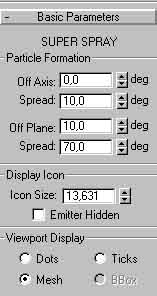
Параметры Off Axis, Spread, Off Plane отвечают за распределение частиц в
пространстве. Советую поиграть значениями. Чтобы частицы было видно, просто
передвиньте ползунок анимации. Параметр Mesh говорит о том, что частицы будут
отображаться, как полигональный объект.
Теперь перейдите на вкладку Particle Type. Установите маркер напротив
Metaparticles.
Теперь давайте немного изогнем нашу струю.
4) Перейдите в панель, где нарисованы три синих волны. Это панель
пространственных деформаторов. В открывающемся списке выбирите вкладку Particles&Dynamics.
Выберите объект Gravity и растяните его в окне Top в том месте, где вы хотите
изогнуть струю.
Нажмите кнопку  . Нажмите на объект Super Spray
01, и, не отпуская кнопки, наведите мышь на объект Gravity 01. Отпустите кнопку
при появлении значка привязки. При этом за курсором мыши должна тянуться
пунктирная линия.
. Нажмите на объект Super Spray
01, и, не отпуская кнопки, наведите мышь на объект Gravity 01. Отпустите кнопку
при появлении значка привязки. При этом за курсором мыши должна тянуться
пунктирная линия.
Теперь перейдите на панель Modify. Объект Gravity 01 должен быть выбран. В
параметрах объекта задайте Strenght равную 2 и параметр под ним равным около
0,6. Здесь тоже поиграйте циферками до тех пор, пока струя не примет нужный вам
изгиб. Попробуйте покрутить анимацию - все должно быть в норме. Не удивляйтесь,
что наши частицы не похожи на воду: просто для обработки в окне используется
минимальное количество полигонов, чтобы не загружать процессор. При рендере все
должно быть куда лучше.
Все! Моделирование струи закончено. Можете взять и отрендерить пробный кадр.
Если что-то не понравится, попробуйте поменять значения указанных параметров.
Для полноты примера давайте сделаем материал нашей воде.
4) Загрузите редактор материалов, нажав на клавиатуре английскую букву M.
Выберите любой образец материала. Поставьте галочку напротив параметра 2-sided.
Это означает, что если мы сделаем материал прозрачным, нам будет видна его
обратная сторона изнутри. Для жидкости и стекол включение данного параметра
прибавляет реалистичности, иначе же объект выглядит как мыльный пузырь.
Теперь нажмите на кнопку Diffuse. В открывшемся списке дважды щелкните на
название процедурной карты Water.
Здесь мы настраивать ничего не будем, просто нажмите кнопку со стрелкой вверх,
которая находится на панели прямо под шариками с образцами текстур. Мы вернулись
к нашему материалу. Теперь задайте блеск воде параметром Brightness и ширину
блика параметром Glossinness. Значение параметра Opacity установите примерно в
20. Вы также можете сделать то, чего я, собственно не делал. Например, во
вкладке Maps поставить карту Raytrace на место кнопки Reflection и задать
значение где-то 25 - 40 - тогда ваша вода будет отражать окружающие объекты.
Можете поставить карту Reflect-Refract на место кнопки Refraction и задать
значение в районе 5-10. В завершение нанесите ваш материал на объект.
В принципе, эта вода, конечно, не доведена до ума, но я и не ставил это себе
целью. Моя цель была в том, чтобы ввести Вас в курс дела относительно
мета-частиц и показать, как примерно рисуется жидкость в 3-ем Максе.
Автор: Diablo
Источник : 3dmir.ru
Svdjmusic.narod.ru - компьютерная музыка и графика